|
・O.C. Profile(BIOS設定管理ツール)
O.C. Profileは、複数のBIOS設定を切り換えて使用することができる管理ツールです。設定した内容は、マザーボード上のCMOSのほかファイルにも出力できるため、設定ファイルを知人と交換することなども可能です。安定性を重視した設定や、オーバークロックに特化した設定など、複数の設定を簡単に切り換えることが可能なため、マザーボードのBIOS設定の利便性が格段に上がります。
・AI Nap(低消費電力低騒音動作モード)
AI Napは、PCの最低限の動作機能だけを提供する低消費電力低騒音動作モードを提供する機能です。Windows上からAI Napの機能をONにすると、ディスプレイ出力をOFFにし、CPUの消費電力を落とします。また、冷却ファンの回転数を可能な限り下げることにより動作音を落とします。AI Napは、PCの前を離れるときや、夜間にデータをダウンロードする場合などに大変便利な機能です。PCを通常の状態に戻すには、キーボードまたはマウスを押すだけです。たった数秒で通常の状態に復帰します。 |
|
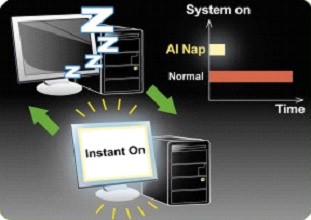 |
・AI Gear(PCの消費電力モードを変更する機能)
AI Gearは、あらかじめ登録されている動作モードを選ぶことにより、PCの動作状態を変更する機能です。たとえば、低消費電力モードを選べば、FSBクロックやCPUのコア電圧などを瞬時に最低レベルまで落とすことができます。 |
|
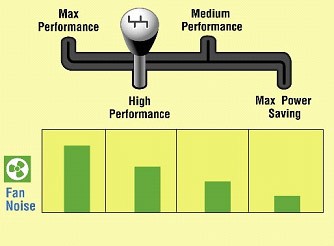 |
・AI Clock Skew(メモリのオーバークロック能力向上機能)
AI Clock Skewは、メモリのクロックタイミングを自動調整する機能です。この機能により、メモリのオーバークロックの上限を最高10%~15%向上することができます。デュアルチャンネルで動作させる場合には、複数枚のメモリタイミングを同時に調整することも可能です。オーバークロックをする際には、BIOS画面にあるAI Clock Skewの項目をぜひお試しください。
・AI NOS(リアルタイムオーバークロック機能)
AI NOS(Non-delay Overclocking System)は、CPUの負荷が高くなったときに瞬間的にCPUクロックをオーバークロックするブースト機能です。CPU負荷を計測する際、多くのマザーボードはCPUの温度で判断しますが、AI NOSではCPUの消費電力を直接検知して負荷を判断します。これにより、負荷に対して瞬時にオーバークロックを行うことが可能となっています。
・AI Overclocking(簡単オーバークロックツール)
AI Overclockingは、各種パラメータをマザーボードが自動調整することにより、簡単にCPUとメモリのオーバークロックを実現する機能です。BIOS上でシステムパフォーマンスの向上率を選択するだけで、相応のオーバークロック設定を自動で行います。オーバークロックに失敗した場合には、自動的に元の設定に戻るので初心者でも安心して試すことができる点が特徴です。また、Autoに設定すれば、パフォーマンス向上と安定性のバランスを考慮して自動で設定を行うので、とても簡単に最高のパフォーマンスを得ることができます。
・PEG Link Mode(ビデオカード高速化技術)
PEG(PCI Express Graphics)Link Modeは、PCI Express x16に対応したビデオカードのパフォーマンスを向上する技術です。マザーボード側からビデオカードのクロックなど、各種パラメータを直接制御することにより、通常のマザーボードを使用した場合よりも高いグラフィックスパフォーマンスを提供します。
・CrashFree BIOS 3(BIOSトラブル時の復旧機能)
CrashFree BIOS 3は、BIOSの更新時などにBIOSがクラッシュしてしまった場合に、付属のサポートCD-ROMから簡単にBIOSを復旧できる機能です。この機能があれば、BIOSがクラッシュした場合でもマザーボードを修理に出す必要がなくなります。また、あらかじめBIOSファイルをUSBメモリに保存しておけば、USBメモリからBIOSの復旧を行うこともできます。
・EZ Flash 2(簡単BIOS更新ツール)
EZ Flash 2は、PCの起動時に簡単にBIOSの更新を行える機能です。EZ Flash 2のプラグラムはBIOSに内蔵しているため、OSを起動する必要がありません。PCの起動中に、「Alt」キーと「F2」キーを同時に押せばEZ Flash 2が起動し、USBメモリやフロッピーディスク、またはCD-Rなどに保存したBIOSイメージからBIOSを更新することができます。
・Q-Connector(ケーブル簡単接続ツール)
ケースのフロントパネルに搭載されている、システムパネルやUSB、IEEE1394のケーブルをマザーボードに接続する作業は、大変わずらわしいものです。Q-Connectorは、ケースから出ているケーブルをシステムパネル、USB、IEEE1394でそれぞれ1つにまとめ、マザーボードにワンタッチで接続可能にするアダプタです。自作の作業をより簡単にします。
 |
 |
 |
 |
 |
| ケーブルをQ-Connectorに接続します |
|
Q-Connectorをマザーボードに接続します |
|
狭いケース内でも簡単に配線することが可能です |
|